怎样在Word2007中像文言文那样给文档添加脚注信息
摘要:①启动Word,输入文字,选中文字,然后单击菜单栏--引用,脚注标签里面的脚注和尾注按钮。②弹出脚注和尾注对话框,按照需要进行设置,然后单击...
①启动Word,输入文字,选中文字,然后单击菜单栏--引用,脚注标签里面的脚注和尾注按钮。
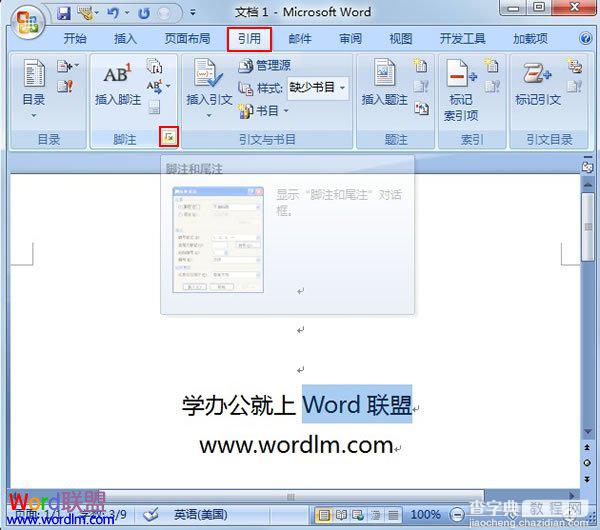
②弹出脚注和尾注对话框,按照需要进行设置,然后单击插入按钮。
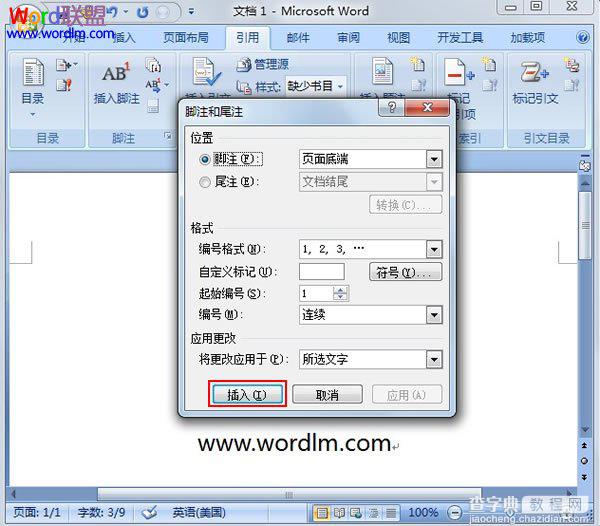
③这时会自动跳到页尾处,我们输入文字做为注释。
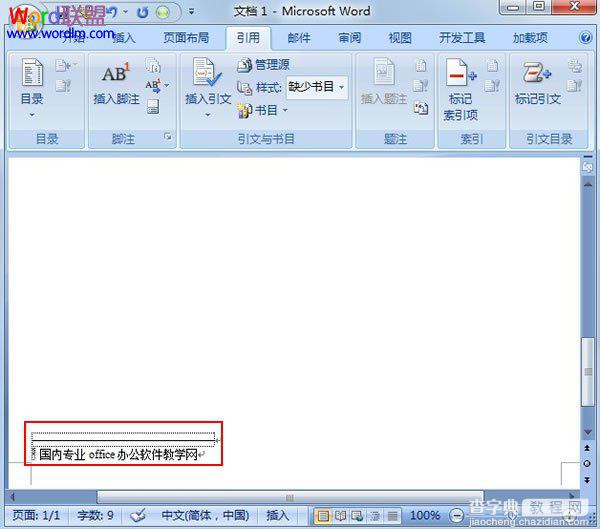
④OK,之前我们选中的文字右上角会有一个数字1,鼠标移到这上面可以显示脚注信息,直接点击的话就跳转到脚注那里了。
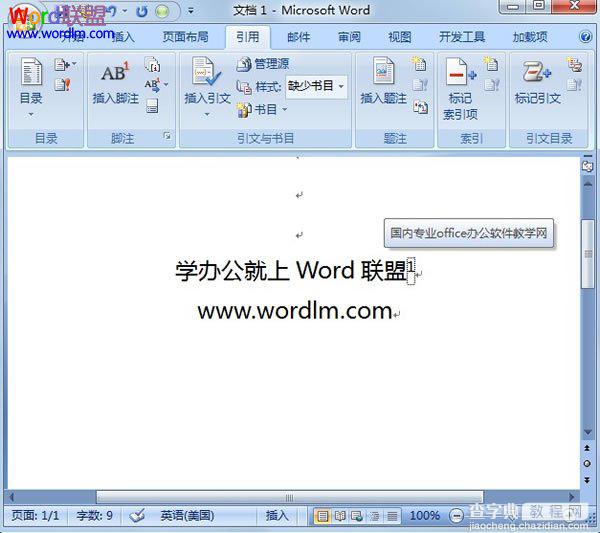
【怎样在Word2007中像文言文那样给文档添加脚注信息】相关文章:
★ 如何在Word2007中取消"输入法控制处于活动状态"的功能
★ 如何取消在Word 2007和2010中创建的“书法字帖”文件默认是保护状态
下一篇:
为什么打开word显示正在安装该如何解决
